Configuration
Besoin d'aide?
Configuration
Vos clients apprécieront de pouvoir réaliser des paiements en ligne sur votre webshop. Ce processus de paiement n’a pas lieu via Mollie comme chez Febelnet, mais par le biais de notre fournisseur de paiement PAY (pay.nl).
Si vous souhaitez offrir un service de paiement en ligne sur votre nouveau webshop Lochting, suivez les étapes suivantes :
- Envoyez un e-mail à info@lochting.com en indiquant les informations suivantes :
- Nom titulaire du compte
- Adresse e-mail que nous pouvons utiliser pour créer un compte
- Numéro IBAN
- BIC
- Numéro de TVA
Sur la base de ces données, nous créerons un compte chez PAY.
2. Ensuite, PAY vous enverra un e-mail d’invitation à configurer votre compte, et vous pourrez le compléter en ajoutant les documents nécessaires.
Vous devez ajouter les documents suivants sur votre compte PAY :
- Extrait de compte bancaire, attestant de la banque de votre pharmacie
- Copie de la carte d’identité (recto verso) du/des actionnaire(s)
- Registre UBO de la société
- Contrats qui doivent être signés et téléversés sur votre compte (contrat de commerçant et addendum vente produit à haut risque): https://www.lochting.com/app/uploads/2022/03/Paiement-en-ligne.zip
3. Lorsque votre compte sera complété, PAY procédera à un contrôle.
Faites-nous signe dès que votre compte sera approuvé. Ensuite, nous l’activerons sur la plateforme, et vous pourrez lancer les paiements en ligne.
Bon à savoir :
- Cette option n’est possible que pour les paniers contenant des produits qui ne sont pas soumis à prescription.
- C’est Meditech qui facture les frais de transaction
- Nous avons opté pour pay.nl parce que ce fournisseur de paiement était déjà prévu.
- N’oubliez pas de résilier vous-même votre contrat avec Mollie.
- Tarifs:
Ideal : 0,2€
Bancontact/Payconiq: 0,2€
Visa Mastercard Apple Pay : 1,5%
Dans la configuration du webshop, vous pouvez paramétrer les informations suivantes sur votre webshop:
- Nom
- Titre
- Description
- Titulaire : gestionnaire de votre pharmacie
- Numéro de licence
- Latitude
- Longitude
Le favicon est l’icône de page de votre webshop que vous voyez dans les onglets de votre navigateur. Vous pouvez l’adapter via « Disposition & Design » > « Logos ».
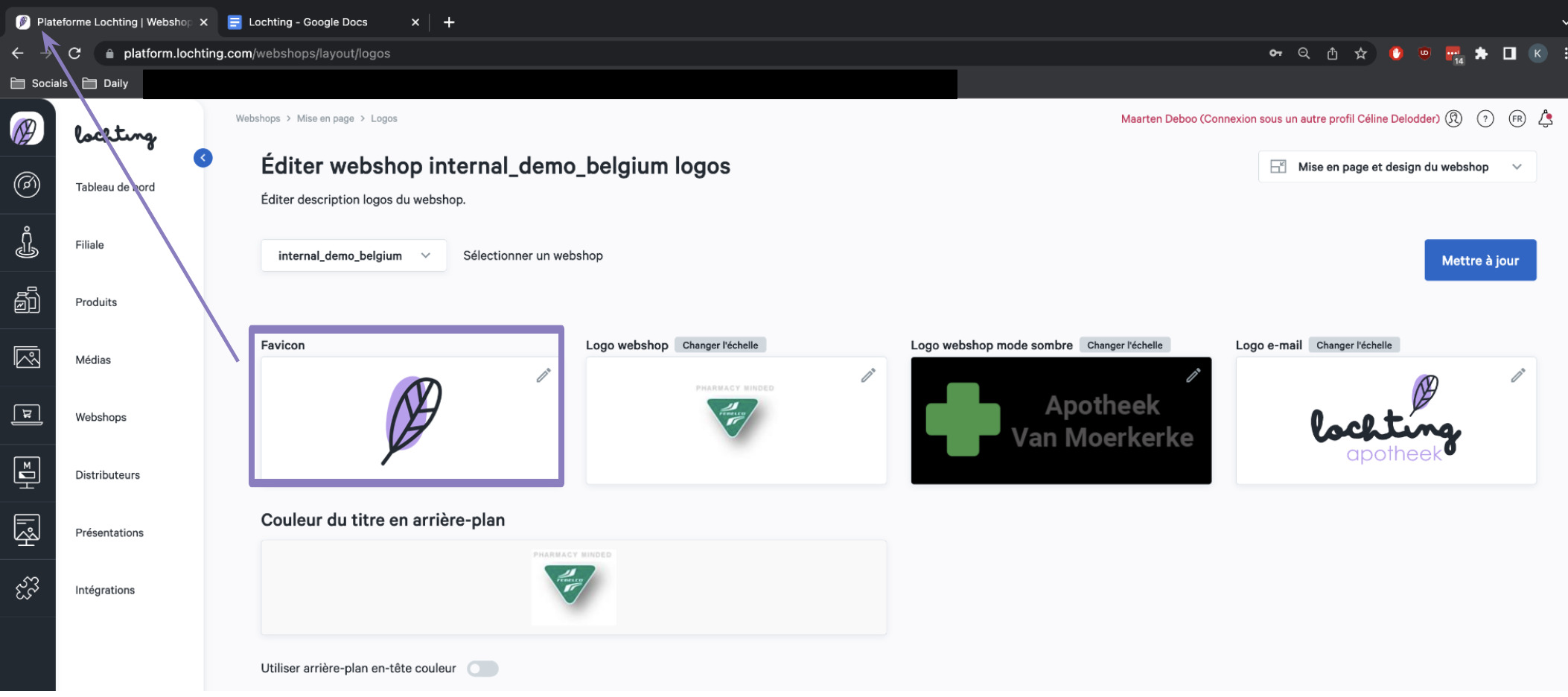
Vous pouvez téléverser le logo de votre webshop via « Webshops » > « Disposition & Design » > « Logos ». Sélectionnez alors le webshop pour lequel vous souhaitez téléverser le logo. Dans « Logo webshop », cliquez pour sélectionner des fichiers depuis votre ordinateur ou faites-les glisser vers ce bloc. Vous pouvez téléverser des fichiers .svg, .jpg, .png ou .ico.
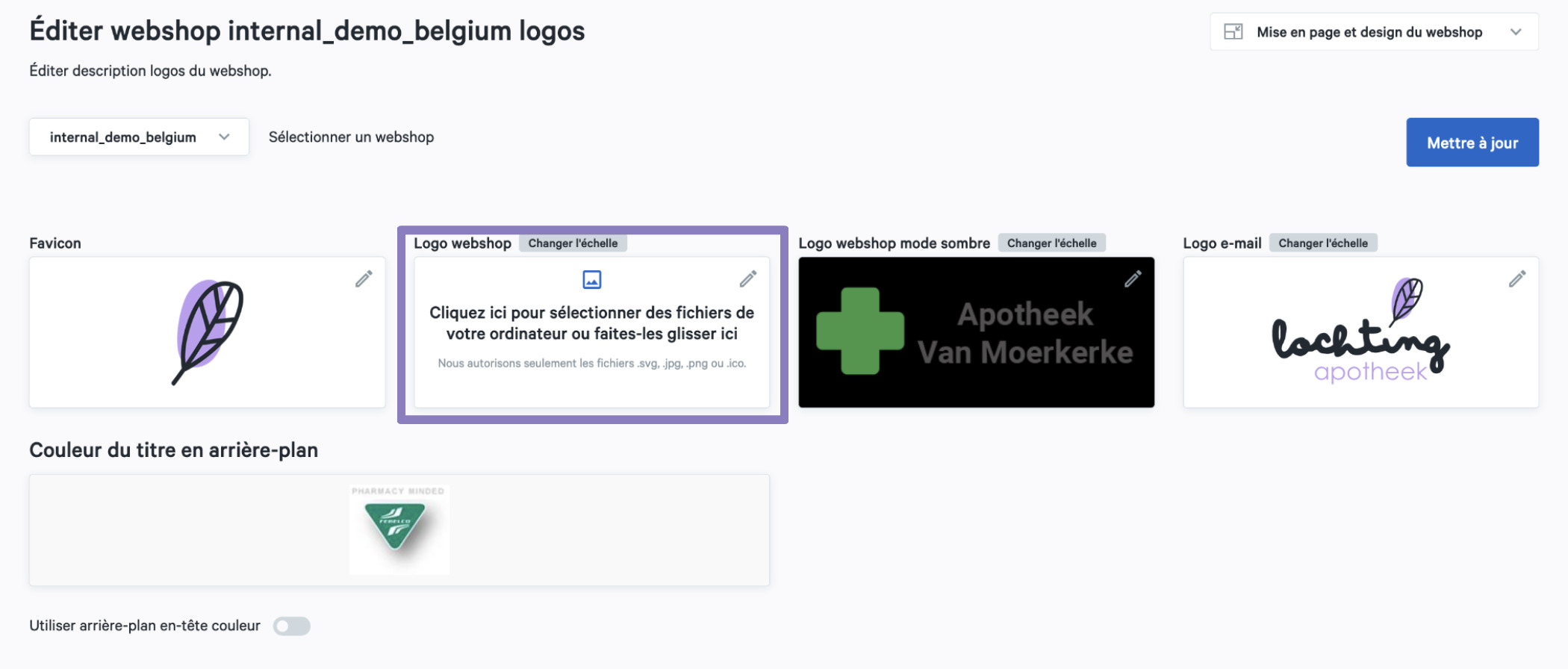
Vous pouvez téléverser le logo de vos e-mails via « Webshops » > « Disposition & Design » > « Logos ». Sélectionnez alors le webshop pour lequel vous souhaitez téléverser le logo. Dans « Logo e-mail », cliquez pour sélectionner des fichiers depuis votre ordinateur ou faites-les glisser vers ce bloc. Vous pouvez téléverser des fichiers .svg, .jpg, .png ou .ico.
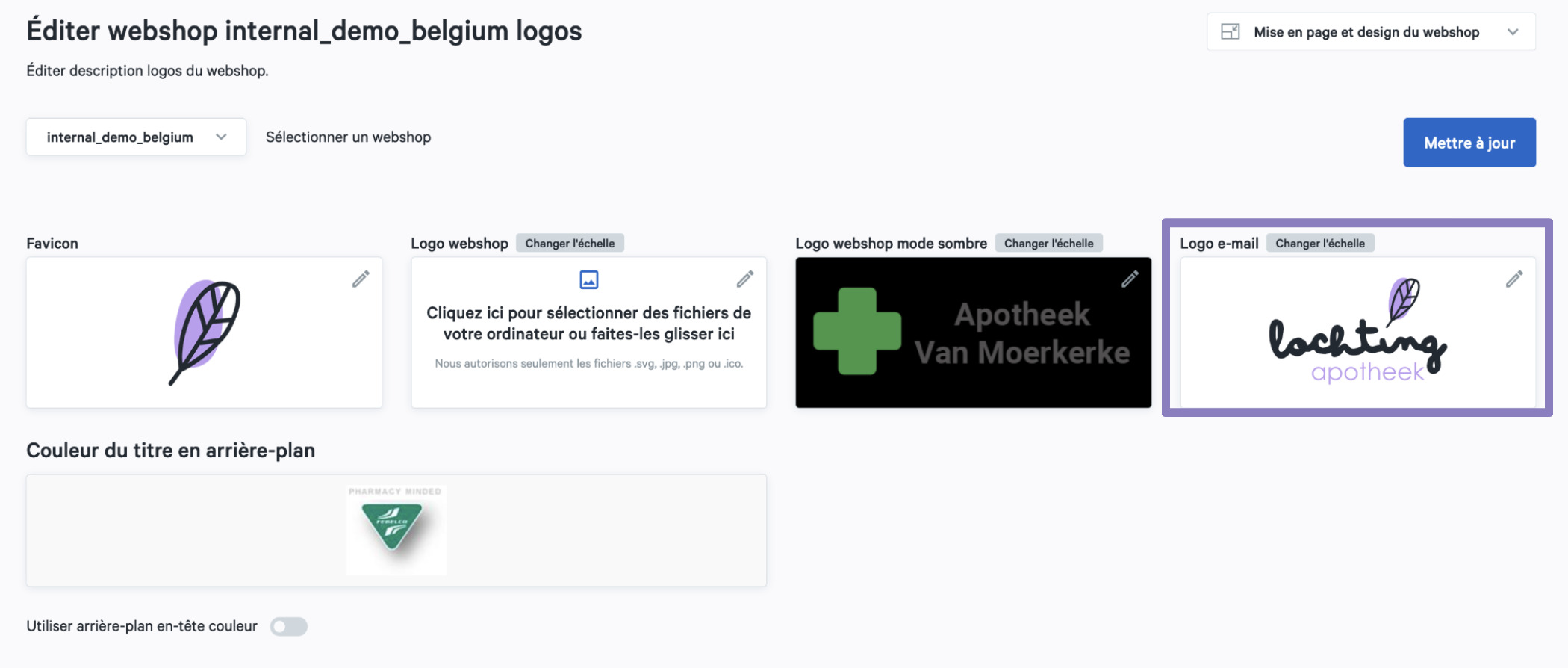
Vous pouvez introduire le numéro de licence de votre pharmacie via « Webshops » > « Configuration » > « Paramètres généraux webshop ». Dans « numéro de licence », vous pouvez indiquer le bon numéro qui apparaîtra sur votre webshop.
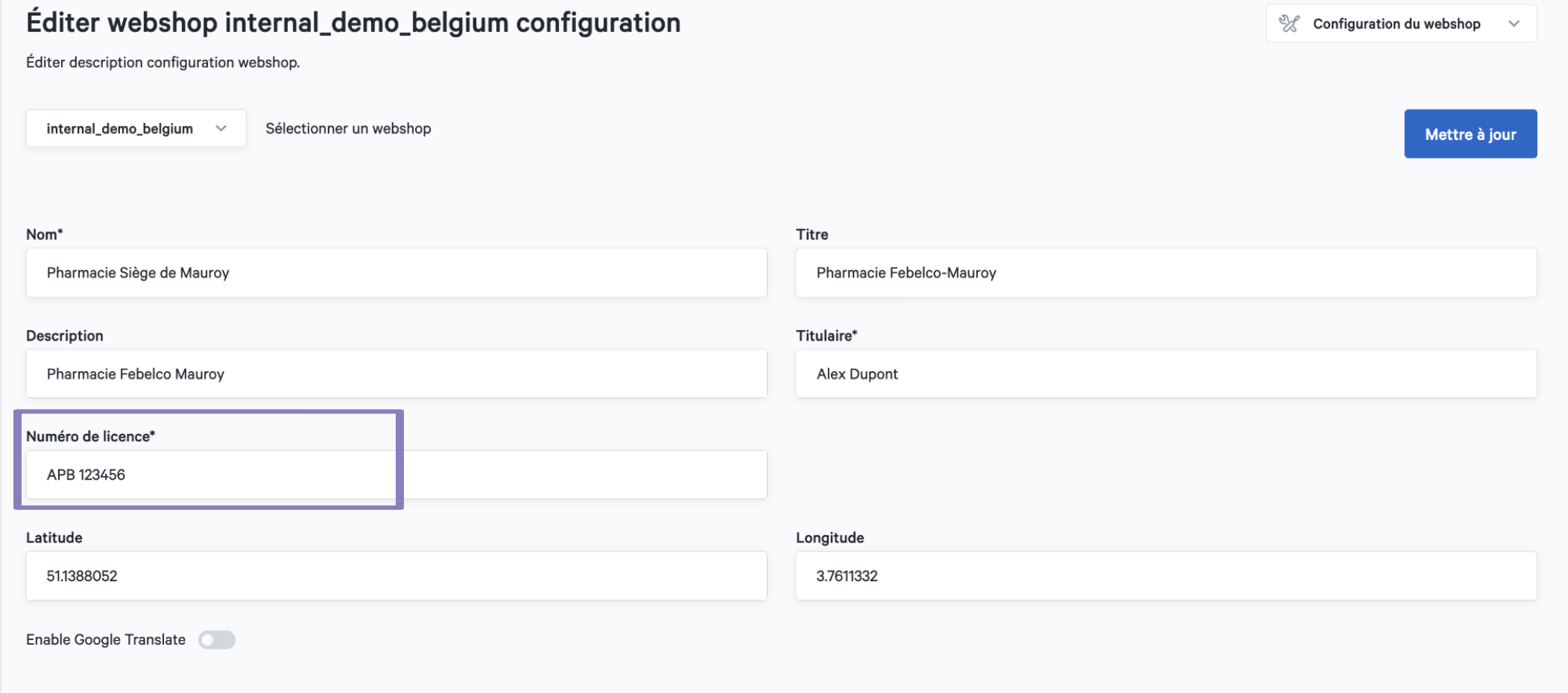
Vous pouvez indiquer le titulaire de votre pharmacie via « Webshops » > « Configuration » > « Configuration générale ». Dans « Titulaire », vous pouvez indiquer le bon nom qui apparaîtra sur votre webshop.
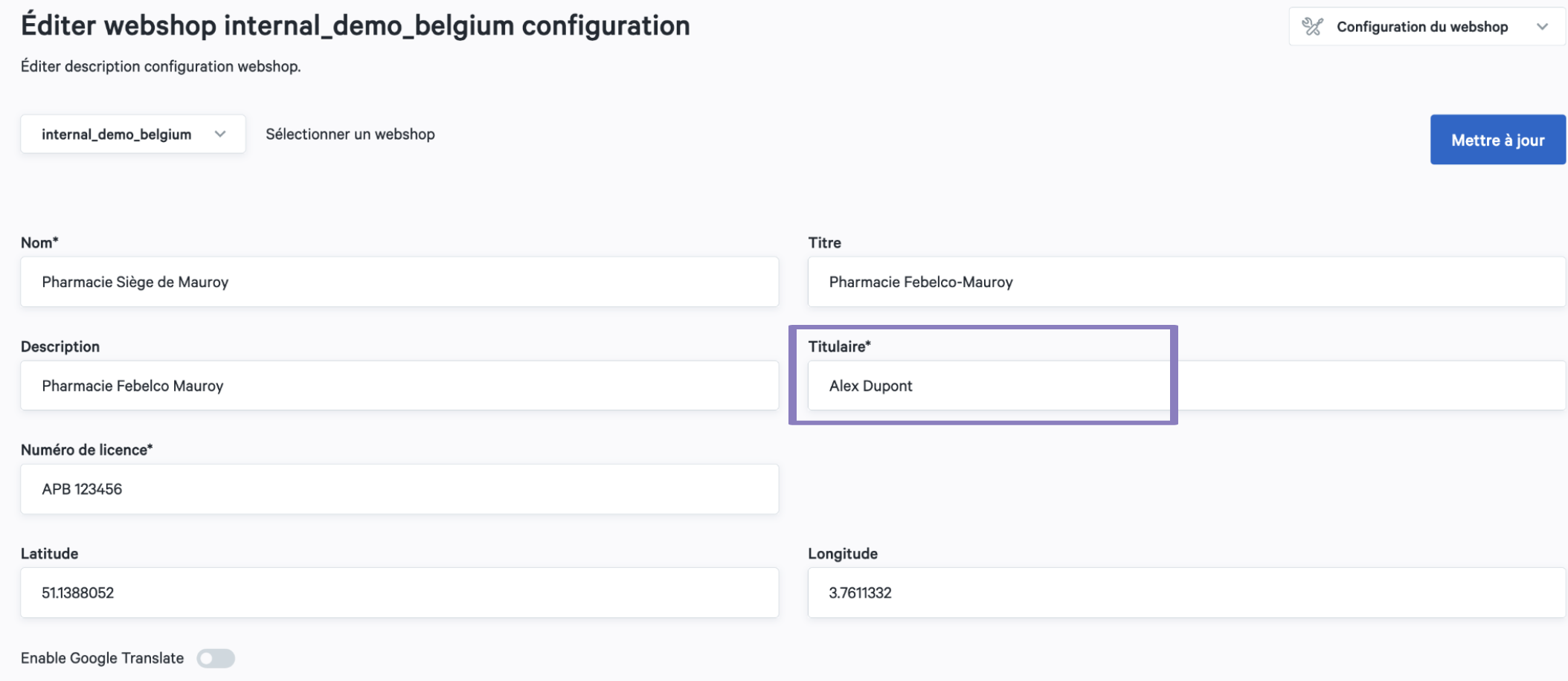
Via « Webshops » > « Configuration » > « Coordonnées », vous pouvez paramétrer les informations suivantes sur votre webshop:
- Numéro de téléphone
- Pays
- Région
- Code postal
- Ville
- Rue
- N°
- Numéro de TVA
- Contact général
- E-mail du contact général
- Contact commercial
- E-mail du contact commercial
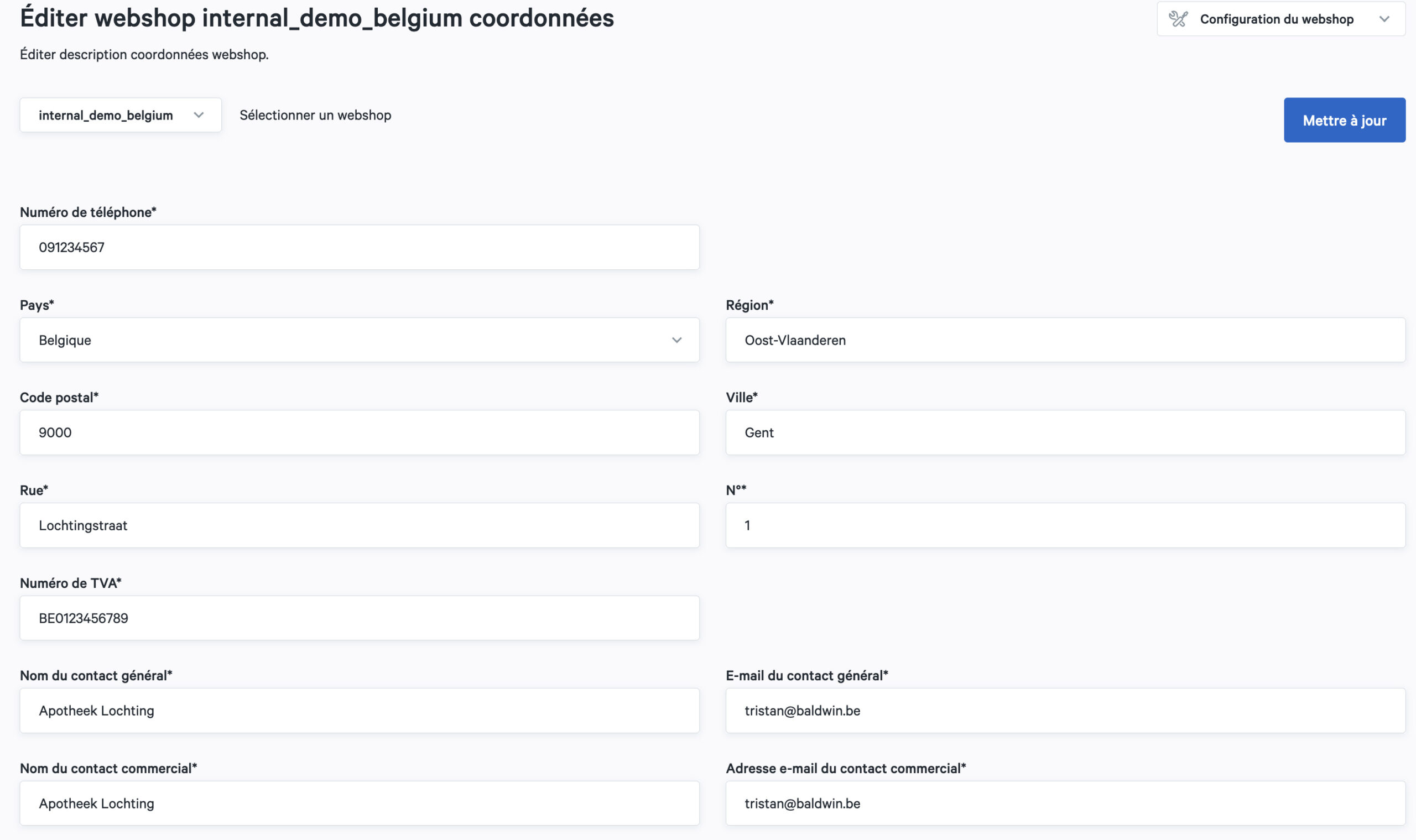
Vous pouvez indiquer le numéro de téléphone de votre webshop par le biais de Webshops > Configuration > Coordonnées.
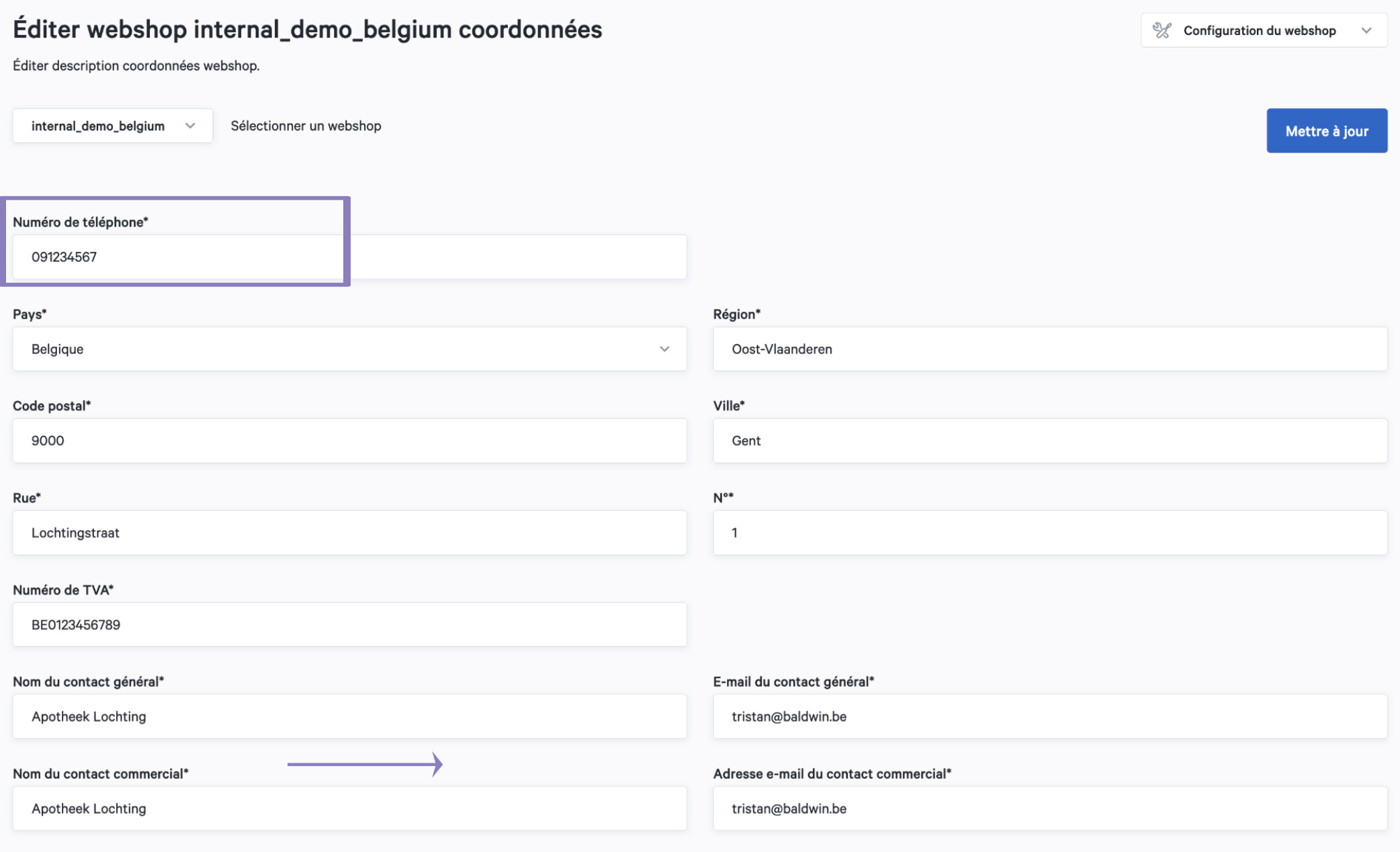
Vous pouvez introduire les adresses e-mail de votre webshop via « Webshops » > « Configuration » > « Coordonnées ». Vous pouvez spécifier ici l’adresse e-mail du contact général et du contact commercial.
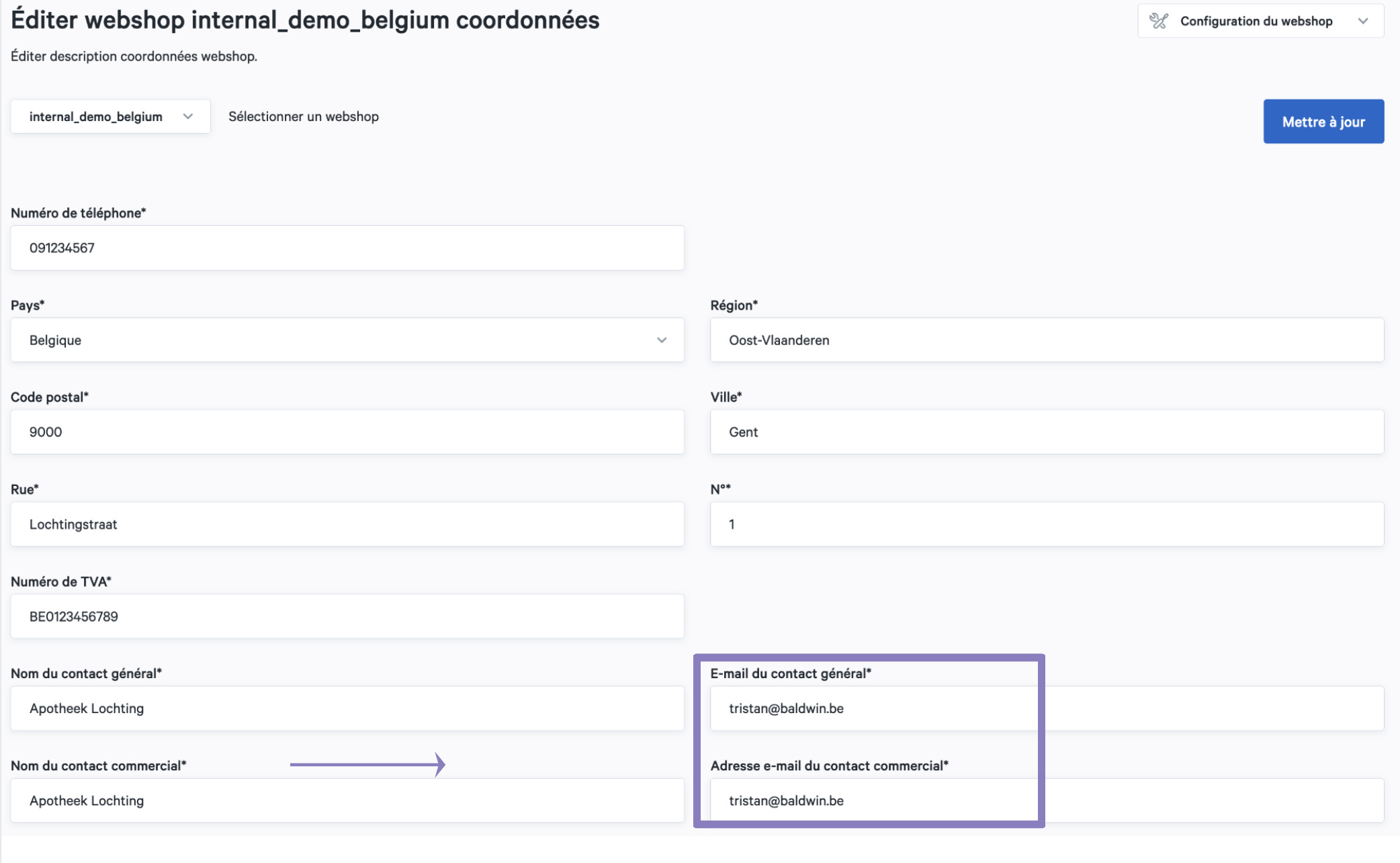
Vous pouvez modifier les heures d’ouverture et les jours fériés de votre pharmacie qui apparaissent sur le webshop via « Webshops » > « Configuration » > « Heures d’ouverture ». Complétez pour chaque jour les heures souhaitées ou cochez les dates de fermeture de votre pharmacie. Vous pouvez indiquer les heures d’ouverture de deux manières : manuellement ou par le biais du curseur.
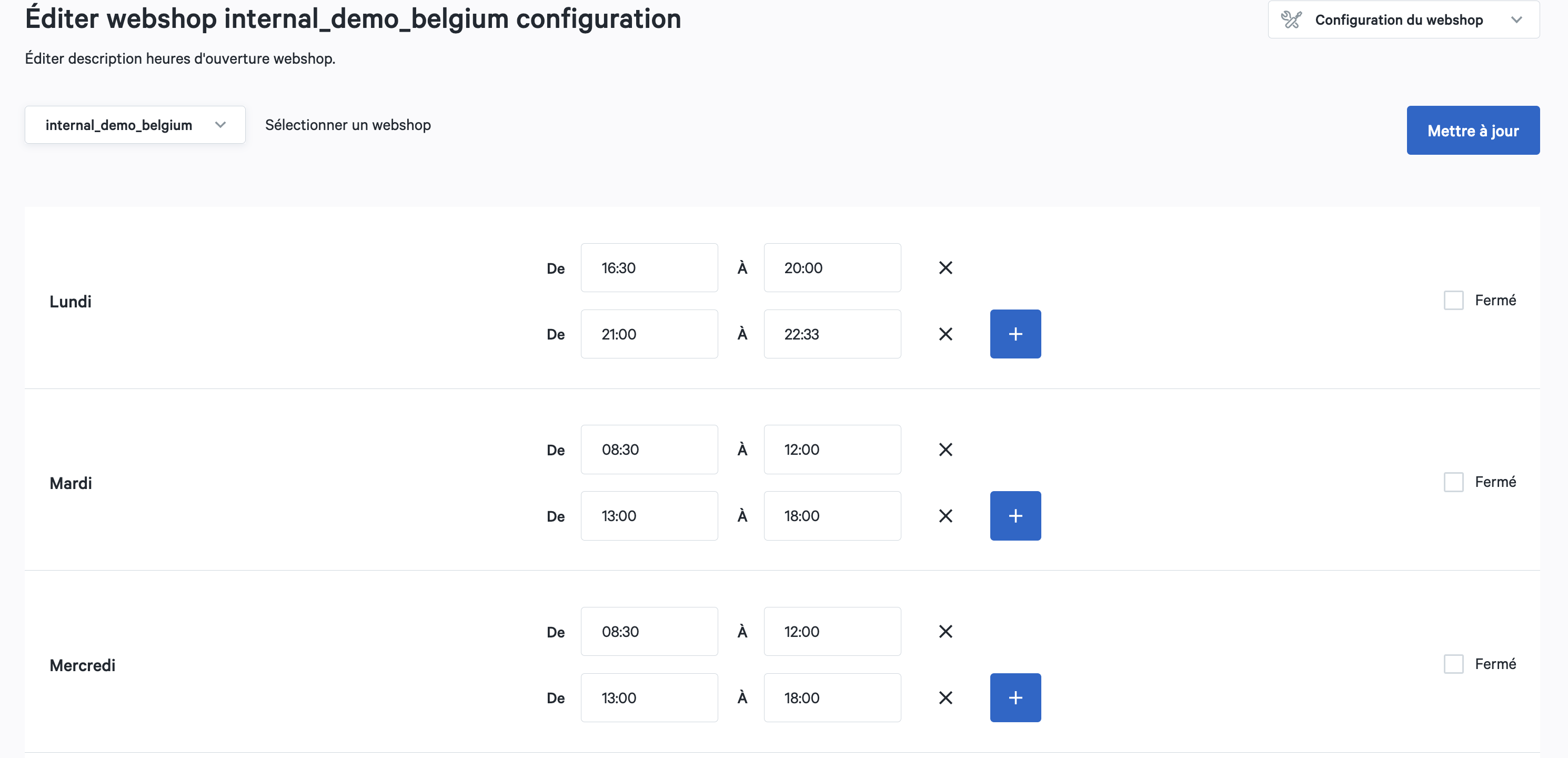
Vous pouvez ajouter le lien vers les médias sociaux de votre pharmacie via « Webshops » > « Configuration » > « Marketing ». Pour ce faire, indiquez l’URL par plateforme de média social. Ces logos se trouvent dans le pied de page de votre webshop, pour permettre aux clients de cliquer vers votre canal.
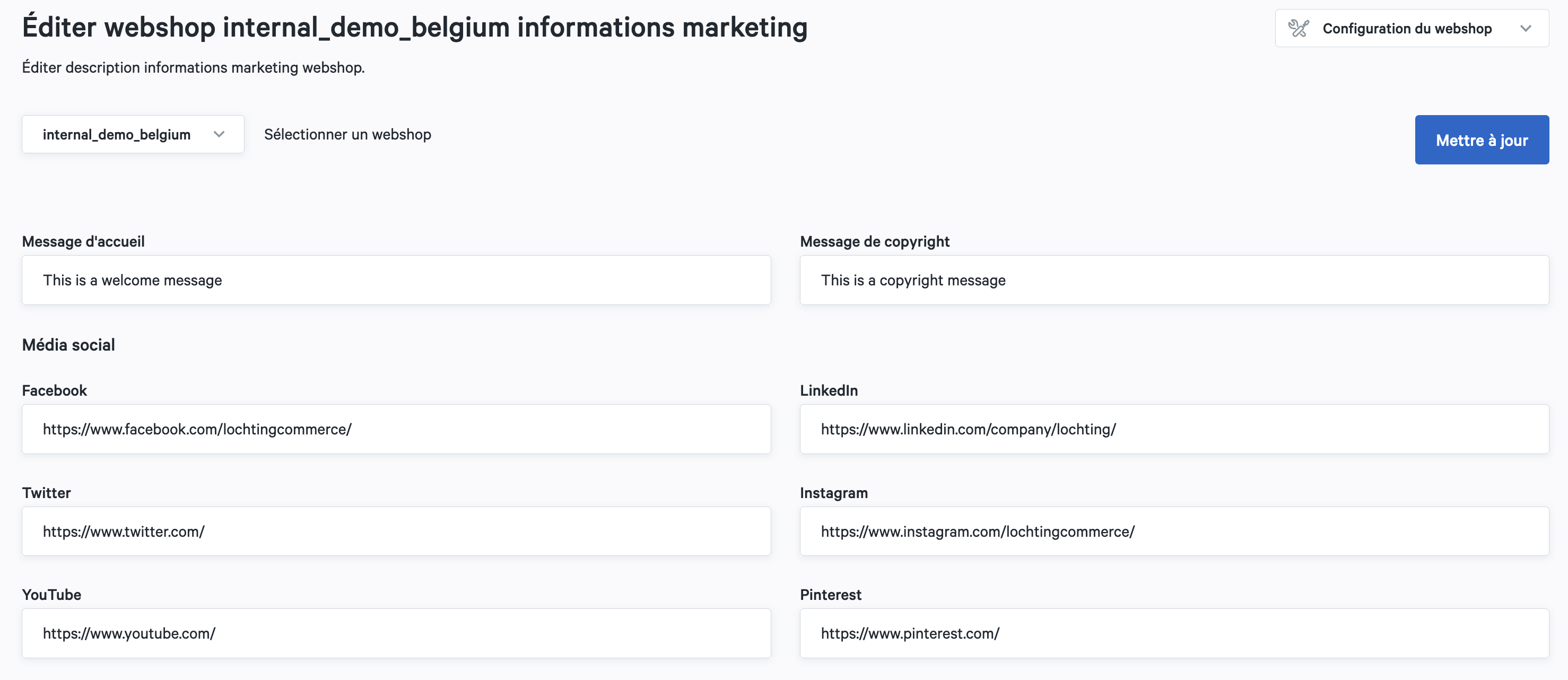
Si votre pharmacie ferme, vous pouvez le signaler via « Webshops » > « Configuration » > « Configuration vacances ». Ensuite, une bannière s’ouvrira dans la partie supérieure de votre webshop, indiquant que votre pharmacie est fermée, et les patients ne pourront pas commander de produits pendant cette période.
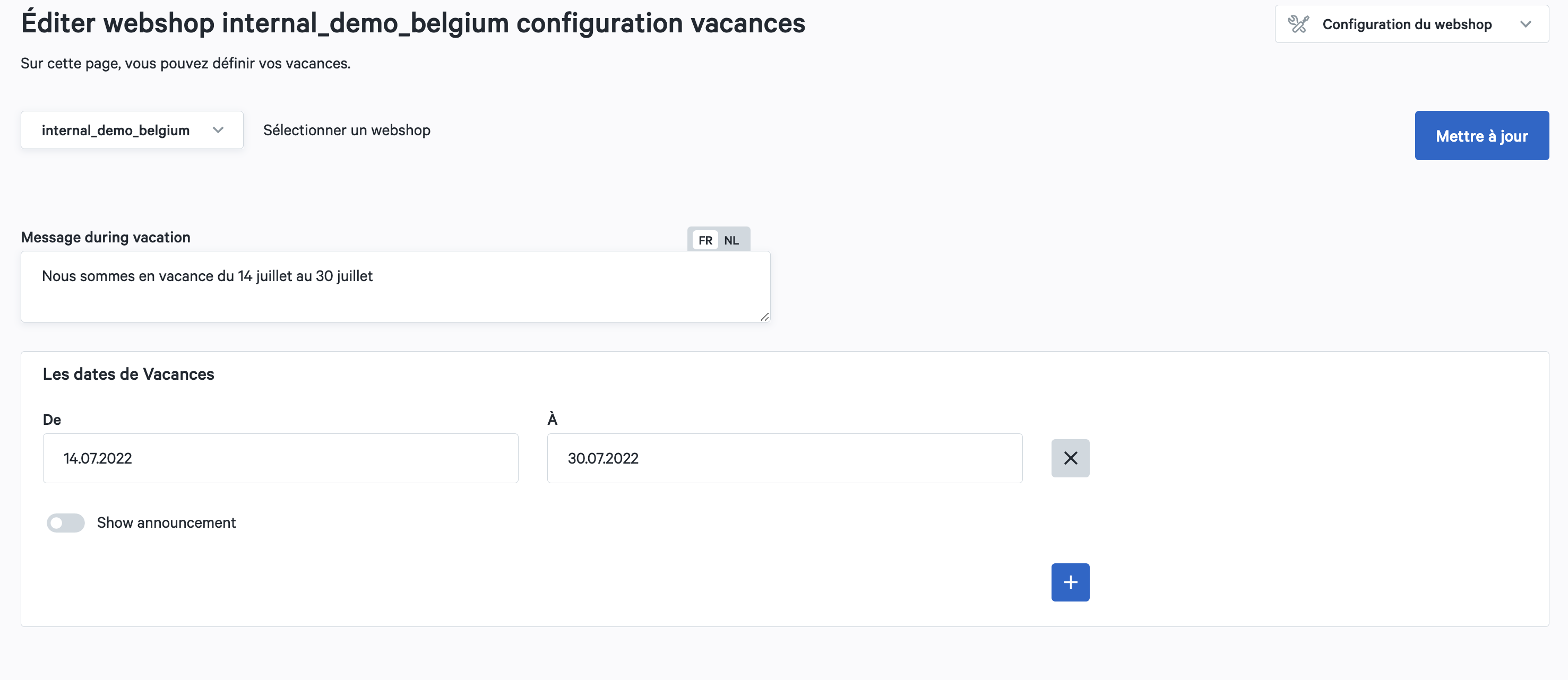
Si le statut de connexion API de votre webshop pose problème, contactez votre gestionnaire de plateforme.
Si vous rencontrez des problèmes avec le statut de santé de votre webshop, contactez votre gestionnaire de plateforme.
Un nom de domaine est le nom d’un serveur ou ordinateur sur Internet. Seul un gestionnaire de plateforme peut gérer le nom de domaine de votre webshop. Le nom de domaine est précisé lors de la configuration du webshop.
Le statut de connexion API de votre webshop indique si la connexion entre la plateforme et votre webshop fonctionne correctement. Vous pouvez vérifier cela sur Webshops > Aperçu.
Le statut de santé du webshop indique le statut de santé général du webshop, tel que les problèmes généraux, d’hébergement, etc.
Seul un gestionnaire de plateforme peut gérer les langues de votre webshop. Les langues sont précisées lors de la configuration du webshop.